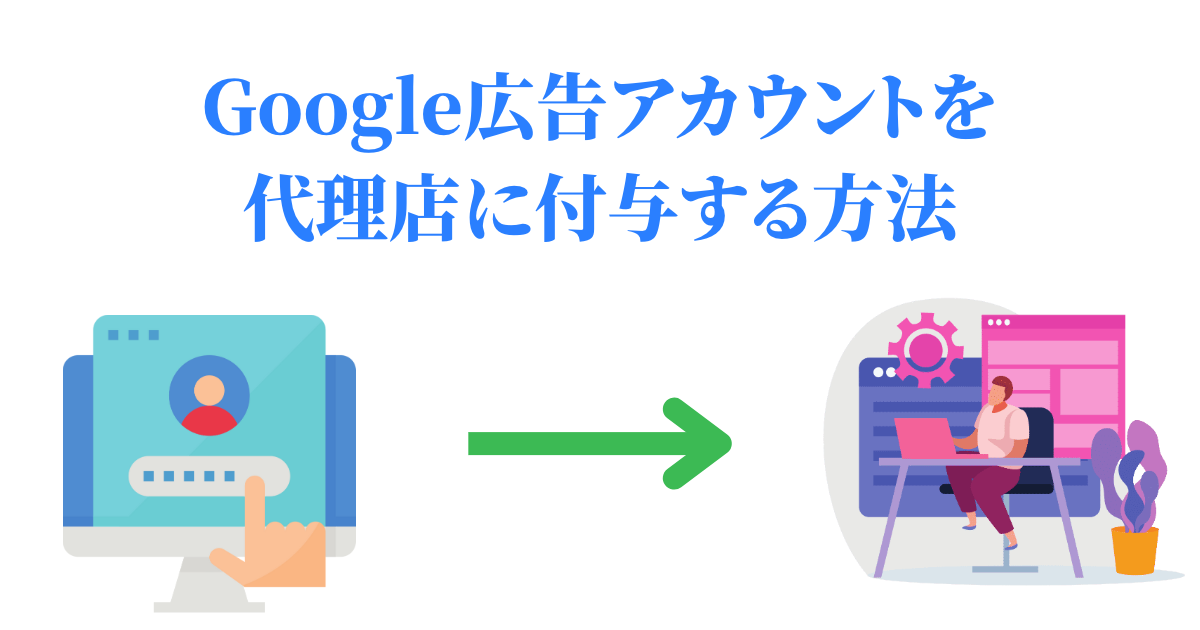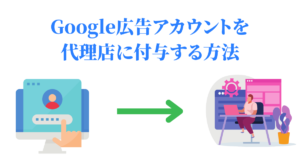この記事では、
・Google広告アカウントは自社で持っているか、運用は代理店に任せたい人
に向けて、代理店に自社のGoogle広告アカウントの権限を付与して自社の代わりに運用してもらう方法をご紹介します
アカウントの権限を代理店に付与する「やり方」を
「事業主側」の手順の流れにそって詳しくお伝えいたします。
またいきなり大きい額を代理店に任せると失敗するリスクがあるので、
リスティング広告の運用を始めての方は低額からスタートして、そこから戦略を練ること事をお勧めします。

事業主側

事前準備
必要なのは
代理店の「メールアドレス」
だけなので事前に聞いておきましょう
権限付与の手順
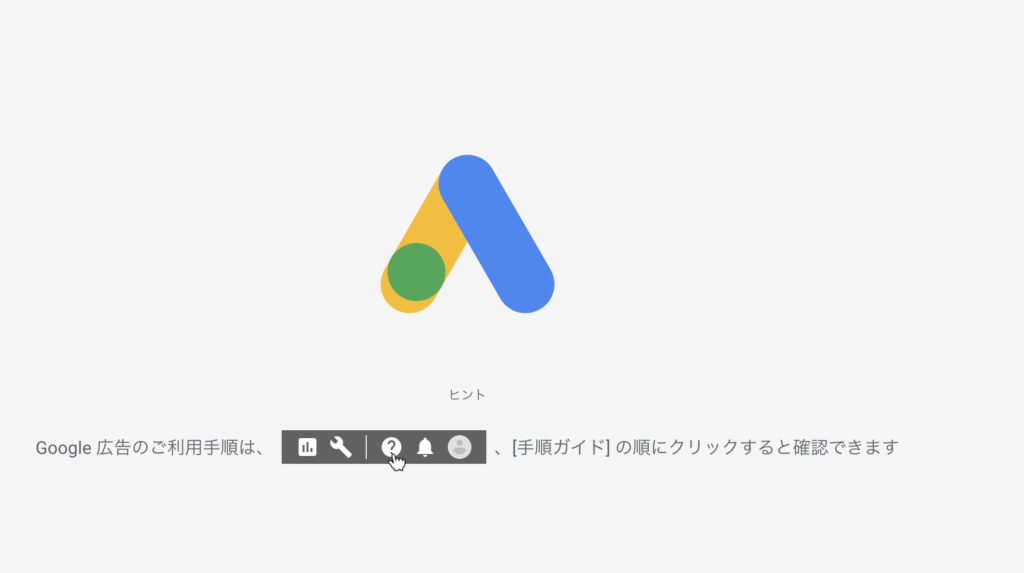
Google広告に登録した「Googleアカウント」でGoogle広告にログインします

ログイン後、画面上の「ツールと設定」をクリック
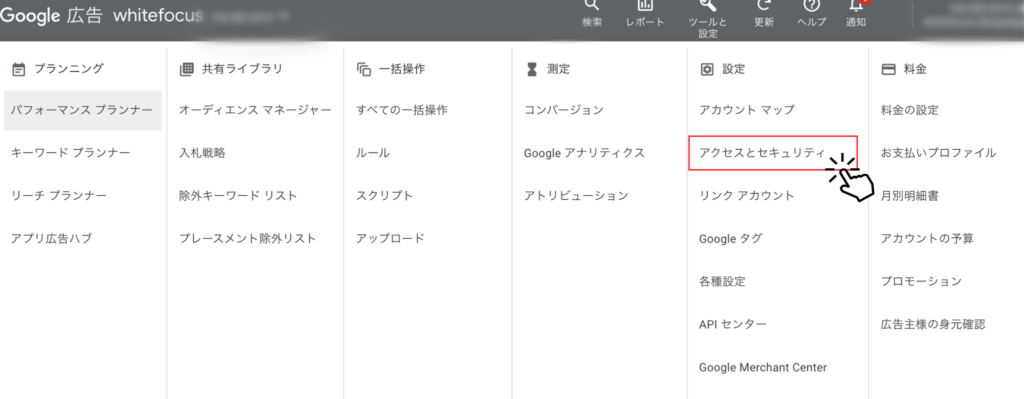
「設定」の欄の「アクセスとセキュリティ」をクリック

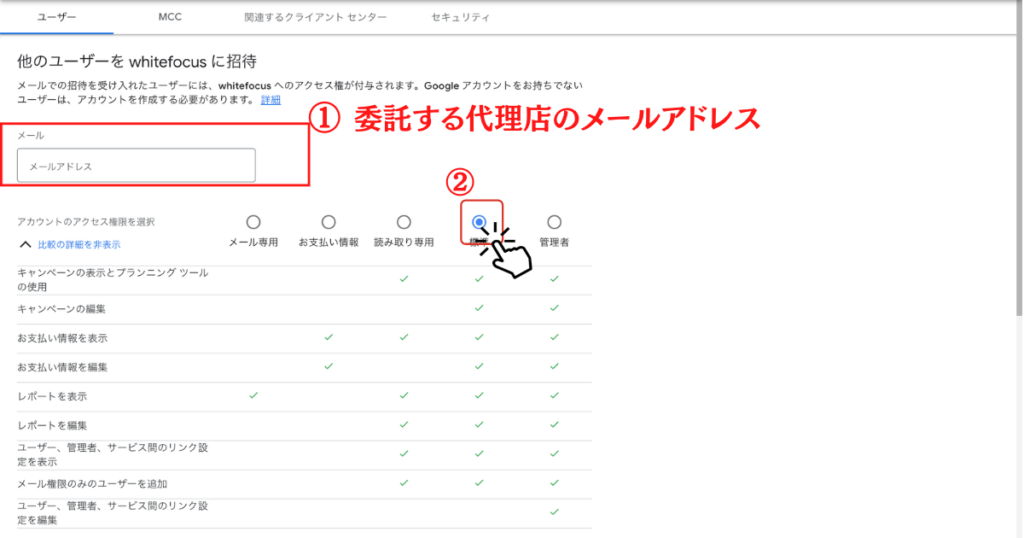
①「代理店側のメールアドレス」を入力します
②「アカウントのアクセス権限を選択」で「標準」をクリックしてください
代理店に運用を任せるには、権限は「標準」を選びましょう。
※右側の「管理者」の権限の場合、アカウントの編集・削除までできてしまうので、
運用代行の場合は「標準」にしておきましょう

「ステップ5」の①②を埋めたら、下の
「招待状を送信」をクリックして完了です。
あとは代理店からの承認を待ちましょう
代理店側の「招待の受諾」されて権限の委託が完了

「手順」に沿って行うと、上記のように「保留中の招待メール」の欄に表示されます
(権限付与の手順のSTEP4の画面に表示されます)
ステータスで「返信を待っています」の場合、まだ代理店側が「受諾」しておりません
代理店側が招待を受諾すると、

「権限付与の手順」のSTEP4の画面で自社の下に代理店が表記されます
この状態になって初めて
代理店は広告運用が可能となります
広告運用が終了後は「アクセス権の削除」を行う

広告運用が終了したら、アクセス権を削除しましょう。
アクセス権の削除の手順
最初の「権限付与の手順」の「STEP3」まで一緒です。
その後下記のような画面が出ますので、

一番右側にある「アクセス権の削除」をクリックで
アクセス権が削除されます
しっかりと「代理店の欄」の「アクセス権の削除」を行なってください。
※間違って「自社の欄」で削除しないように注意してください